İçindekiler
Bu makale, excel'de bir formülün nasıl gizleneceğini ancak kullanıcıların girişine nasıl izin verileceğini göstermektedir. Bu, formülleri, kullanıcıların yanlışlıkla ve beklenmedik değişikliklerinden kaynaklanan ciddi bir hatadan veya veri kaybından korumanızı sağlayacaktır. Aşağıdaki resim bu makalenin amacını vurgulamaktadır. Bunu nasıl yapacağınızı öğrenmek için hızlıca bir göz atın.

Alıştırma Çalışma Kitabını İndirin
Alıştırma çalışma kitabını aşağıdaki indirme butonundan indirebilirsiniz.
Gizli Formüllerin Girilmesine İzin Ver.xlsm
Excel'de Formülü Gizleyip Girişe İzin Vermenin 2 Yöntemi
Düşünün ki bir banka fai̇z hesaplayici excel sayfasi aşağıdaki resimde gösterildiği gibi.
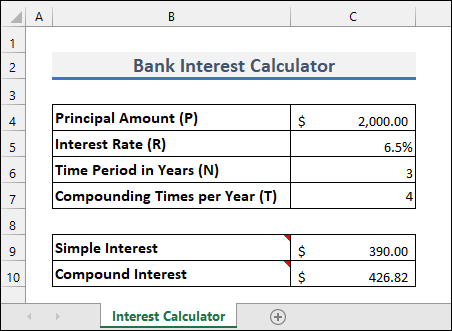
- Kullanıcıların aşağıdaki aralıkta veri girmesine izin vermek istiyorsunuz C4:C7 Ancak hücrelerdeki formüllerde herhangi bir değişiklik yapmalarına izin vermek istemezsiniz C9 için C10 .

- Bunu yapabilmek için aşağıdaki yöntemlerden birini uygulayabilirsiniz.
1. Excel Çalışma Sayfasını Koruma ile Formülü Gizleme ancak Girişe İzin Verme
Kullanıcılar tarafından yalnızca belirli hücrelerin düzenlenebilir olmasını sağlamak için bir sayfayı veya çalışma kitabını koruyabilirsiniz. Bunu yapmak için aşağıdaki adımları izleyin.
📌 Adımlar
- İlk olarak, aralık seçmeniz gerekir C4:C10 Alternatif olarak, excel sayfanızdaki tüm formülleri Özel'e Git komutu. Basın F5>> Özel>> Formüller>> Tamam Bunu yapmak için.

- Ardından tuşuna basın CTRL+1 açmak için Hücreleri Biçimlendir iletişim kutusunu işaretleyin. Kilitli ve Gizli kutular. Bundan sonra TAMAM. Düğme.

- Şimdi kullanıcılar için düzenlenebilir tutmak istediğiniz hücreleri seçin, yani kullanıcıların bu hücrelere veri girmesine izin vermek istiyorsunuz ( C4:C7 ).
- Sonraki basın CTRL+1 tekrar girin ve Koruma sekmesine basın. Bu sefer Kilitli ve Gizli kutularının işaretini kaldırın. TAMAM. Düğme.

- Bundan sonra, şunları seçin Koruma Levhası bir şey yok. İnceleme sekmesi.

- Bir şifre girebilirsiniz ancak bu zorunlu değildir. Kontrol Kilitli hücreleri seçme ve Kilitli olmayan hücreleri seçin . Sonra da TAMAM. Düğme.

- Şimdi formülleri içeren hücreleri seçerseniz, formül kutusunda herhangi bir formül görmezsiniz.

- Şimdi bu hücreleri düzenlemeye çalışın. Ardından aşağıdaki hatayı göreceksiniz.

- Ancak aralıktaki değerleri kolayca girebilirsiniz C4:C7 . Ve bu, hücrelerdeki sonuçları değiştirecektir C9:C10 .

Daha fazlasını okuyun: Excel'de Sayfayı Korumadan Formül Gizleme (2 Yöntem)
Benzer Okumalar
- Excel'de Formüller Diğer Kullanıcılardan Nasıl Gizlenir (2 Yol)
- Veri Girilene Kadar Excel'de Formüller Nasıl Gizlenir (2 Yöntem)
2. Excel VBA ile Formülü Gizle Ancak Girişe İzin Ver
Önceki yöntemle aynı sonucu elde etmenin alternatif bir yolu da VBA excel'de.
- İlk olarak, tuşuna basın ALT+F11 Bunu yapabilmek için Microsoft VBA Pencere.
- Ardından tuşuna basın Insert>> Yeni Modül aşağıda gösterildiği gibi yeni bir boş modül açmak için.

- Bundan sonra, kopyala düğmesini kullanarak aşağıdaki kodu kopyalayın.
Sub HideFormulaButAllowInput() ActiveSheet.Protect Userinterfaceonly:=True, AllowFiltering:=True Range("C4:C7").Locked = False End Sub - Şimdi kopyalanan kodu boş modüle yapıştırın. Ardından F5 kodu çalıştırmak için.
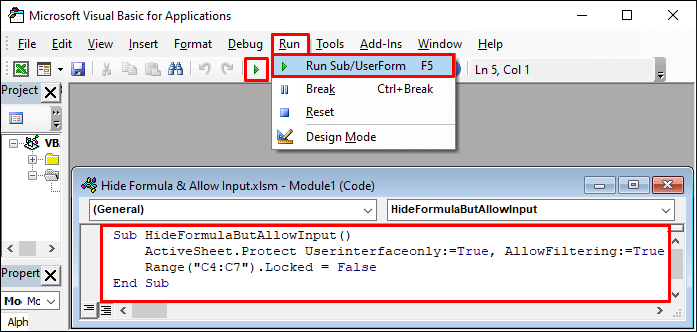
- Son olarak, önceki yöntemle aynı sonucu elde edeceksiniz.
Daha fazlasını okuyun: Excel'de VBA Kullanarak Formül Gizleme (4 Yöntem)
Hatırlanması Gerekenler
- Sayfanın korumasını şuradan kaldırabilirsiniz İnceleme sekmesini kullanarak formüllerde değişiklik yapmanız gerekir. Ancak parolayı unutursanız bunu yapamazsınız.
- Koruma yalnızca kilitli hücrelerde çalışır. Bu nedenle, sayfa korumasını kullanmadan önce istenen hücrelerin kilitli olduğundan emin olun.
Sonuç
Artık bir formülü gizlemenin ancak excel'de girişe izin vermenin 2 yolunu biliyorsunuz. Bu makale sorununuzu çözmenize yardımcı olduysa lütfen bize bildirin. Daha fazla soru veya öneri için aşağıdaki yorum bölümünü kullanın. ExcelWIKI excel ile ilgili daha fazla soruna çözüm bulmak için blog. Bizimle kalın ve öğrenmeye devam edin.

